Как выбрать SSD под задачу

Как определить, какой SSD оптимален для конкретной задачи
Задача 1. Когда при помощи SSD нужно ускорить работу приложения
Задача 2. Когда SSD нужен под систему
Задача 3. Когда SSD нужен на замену HDD в ноутбуке
Задача 4. Когда SSD нужен для специальных применений
Как определить, какой SSD оптимален для конкретной задачи
Выбирая SSD, надо отдать должное главному параметру – скорости чтения. Именно он становится главным аргументом в пользу применения твердотельного накопителя. Найти наилучшее сочетание цены, быстродействия и объема – задача непростая, и решается только пониманием того, что именно мы желаем достичь в итоге.
Самые быстрые SSD (построенные по технологии SLC) имеют малый объем, зато обладают наиболее высокой скоростью передачи данных. Они интересны там, где надо быстро запускать приложение – игру или даже операционную систему. В последнем случае применение SSD весьма выгодно: объем данных мал, а количество циклов записи невелико. Если вы хотите повысить быстродействие дисковой подсистемы при условии сохранения большого объема данных – выбирайте SSD на базе технологии MLC: их скорость меньше, но все же достаточно высока, а цена при этом ниже (в сравнении с моделями на SLC).
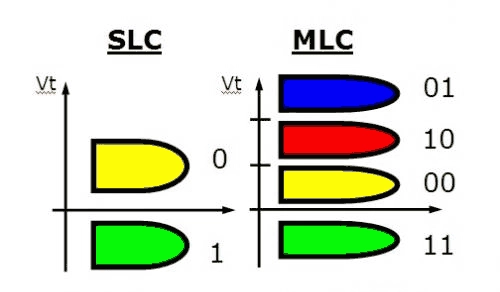
SLC-устройства содержат одноуровневые ячейки, которые хранят в каждом транзисторе только один бит, а многоуровневые MLC могут хранить в каждой ячейке несколько бит информации. Накопители с ячейками SLC более быстрые и долговечные, но производителям приходится использовать большее количество микросхем для достижения того же объема, что и повышает цену устройства SLC более чем в два раза по сравнению с диском MLC.
Задача 1. Когда при помощи SSD нужно ускорить работу приложения
Долго загружающаяся программа создает дискомфорт пользователю, особенно в тех случаях, когда важна оперативность. Например, набросать табличку в Excel или заметку в текстовом редакторе, подправить данные в презентации или попросту распечатать документ – дело нескольких секунд, но большую часть времени отнимет запуск офисного пакета. Здесь есть нюанс: хорошо ускоряет работу офисных приложений не любой SSD, а только самый быстрый. Установив офисный пакет на бюджетный накопитель, пользователь, скорее всего, даже не заметит разницы в скорости загрузки. Так что предлагаемый нами вариант годится только для тех, кому действительно важна каждая секунда, а цена вопроса отходит на второй план.
Второй пример – редакторы графики и видео. Пока Photoshop запустится, загрузит библиотеки и плагины, а также само изображение – художник может забыть, что хотел сделать. Да и в процессе работы частые подгрузки доставляют неудобства. Это хорошо известно не только художникам, но и геймерам, предпочитающим динамичные трехмерные игры: ожидание загрузки очередной локации может довести до белого каления самого выдержанного.
Преимущества SSD оценят и коллеги-тестировщики, которым нужно за короткое время протестировать немалое количество образцов. Высокая скорость развертывания стендовой ОС вкупе с бенчмарками существенно упрощает работу и позволяет уделить больше внимания обработке результатов (а нередко и провести больше итераций, что увеличивает точность результата).

Для описанных ситуаций лучше всего применить скоростную модель небольшой емкости (скажем, до 40 Гбайт), на основе технологии SLC. Например, Transcend TS32GSSD25S-S емкостью 60 Гбайт, которой достаточно для большинства приложений. Хотя следует помнить, что далеко не все программы интенсивно используют диск: так, задержки при наборе текста нередко вызваны обращением операционной системы к накопителю, и если она будет размещена на традиционном механическом носителе – выигрыш в комфорте может оказаться не столь значительным, как ожидалось.
Но не надо полагать, что SSD большей емкости, построенные на основе технологии MLC, непригодны для наших случаев – за счет специализированных алгоритмов они всегда обеспечат прирост производительности. Впрочем, программы тоже умеют адаптироваться под возможности хранилища, в итоге такими совместными усилиями производительность увеличивается. Результаты различных тестов показывают, что 160-Гбайт модель Intel SSDSA2MH160G2R5 (серия X25-M) хорошо справляется с поставленной задачей ускорения работы офисных приложений (до 6–7 раз в сравнении с HDD), а ее цена сопоставима со стоимостью накопителя Transcend. В Intel утверждают, что этого удалось достичь именно благодаря оптимизации алгоритмов работы.

Вместе с тем применение твердотельного накопителя не всегда полезно для ускорения функционирования другого софта: ряд программ, мало обращающихся к диску или требующих больше времени на размещение своих данных в оперативной памяти, не получат выигрыша даже в скорости запуска. Особенно если программа загружается в момент включения ПК с утра и выгружается только вечером. Даже отдельные игры, у которых больше всего времени расходуется на построение карт уровней, не прибавят в оперативности – для них «бутылочным горлышком» остаются объем оперативной памяти и быстродействие центрального процессора. Скорость работы браузеров, интернет-коммуникаторов и подобных программ (включая аудио- и видеоплееры) не увеличится от размещения на SSD. Так что если вы предпочитаете «облачные» среды (вроде Google Apps), тратиться на твердотельный накопитель для ускорения запуска программ нет смысла, а лучше установить его в качестве системного.
Задача 2. Когда SSD нужен под систему
Существенный прирост быстродействия от применения SSD можно получить, если установить на него ОС. Большие объемы для этого не нужны – даже Windows 7 легко разместится на диске в 32 Гбайт, а уж 64 Гбайт ей хватит с головой (даже 64-битной версии). Например, даже несколько устаревшая модель Corsair P128 позволяет сократить время загрузки ОС вдвое (в сравнении с HDD на 7200 об/мин).

Отдельные модели SSD показывают время загрузки Windows 7, не превышающее 10 секунд, но, поскольку авторы подобных тестов не охотно описывают условия тестирования и характеристики стенда (в частности, включен ли Ready Boost), в этом можно усомниться. Сомнений нет в одном: мобильному пользователю, которому очень важно практически мгновенно получить доступ к данным, даже раздумывать не стоит – запуск ОС или офисного пакета будет происходить очень быстро.
Ну а те, кто не нуждаются в скоростном включении компьютера, получат немалый профит от переноса системы на SSD за счет повышения комфорта работы. Кстати, время реакции приложений (напрямую зависящее от времени отклика ОС), повышается: пропадают подтормаживания, легче и быстрее происходит переключение между приложениями и т. д. Словом, даже недорогой модели OCZ SSD2-1ONX32G (серия Onyx) вполне достаточно для этой цели, а если захочется чего-то большего и бюджет позволит – рассмотрите что-то вроде KingSpec SPK-S12-S50 (на базе технологии SLC).
Задача 3. Когда SSD нужен на замену HDD в ноутбуке
Случай специфический, поскольку (как говорилось выше) твердотельный накопитель дает выигрыш именно мобильным пользователям, а ноутбук сам по себе – средство для мобильного применения. В SSD и загрузка происходит быстрее, и выключение, и не так критичны механические воздействия. Правда, что касается мнения о меньшем энергопотреблении твердотельных дисков – это, увы, из области мифов. Расходуют SSD ненамного меньше HDD и нагреваются тоже прилично, но сокращение времени на служебные операции позволяет эффективнее использовать аккумулятор ноутбука. И хотя привести точные цифры сложно (по различным данным, от 3 до 14%) субъективно время работы от батареи увеличивается. Если говорить о дисковом объеме, ноутбуки редко оснащены накопителями большой емкости: у бюджетных и офисных моделей он составляет 160–320 Гбайт, а к данному классу и принадлежат многие недорогие SSD. Так что если в вашем ноутбуке винчестер именно такого объема, а бюджет позволяет перейти на твердотельный накопитель – меняйте смело, не пожалеете. Выбор моделей велик: от классического недорогого Corsair CSSD-F80GB2-BRKT-A (серия Force) объемом 80 Гбайт до шустрого и емкого Intel SSDSA2CW300G310 (300 Гбайт).

Конечно, если ноутбук по габаритам ближе к компактному десктопу и работает исключительно в стационарных условиях, заменять HDD на SSD особого смысла нет.
Задача 4. Когда SSD нужен для специальных применений
И наконец, самая интересная область применения SSD – экстремальные ситуации, когда работоспособность важна при любых условиях. Механические диски – хрупкие устройства, им вредят удары, вибрации, перепады температур, резкие изменения давления. В итоге владелец компьютера, оснащенного HDD, рискует потерять ценную информацию, просто случайно уронив сумку с ноутбуком на асфальт.
От всего этого твердотельные накопители защищены – у них нет механических частей, они не боятся тяжелых условий работы. Так что если вы эксплуатируете портативный или стационарный компьютер в сложных условиях – приобретайте SSD. А поскольку остальные параметры накопителя определяются другими требованиями, вполне подойдут модели, рассчитанные на энтузиастов и корпоративное применение, например OWC Mercury Extreme Pro 6G или Intel Solid-State Drive 710 – ведь они предназначены для эксплуатации в весьма жестких условиях. Оба накопителя имеют большее количество циклов перезаписи (чем обычные SSD) и отвечают более высоким требованиям к защите информации: обеспечивают улучшенную защиту данных при внезапном отключении электропитания; повышенную защиту информации за счет использования дополнительных блоков памяти (ими замещаются ячейки, которые выходят из строя); поддерживают шифрование, а также снабжены встроенным датчиком температуры для автономного контроля или контроля посредством технологии SMART.
Опубликовано 08.10.2011











